win8不能安装软件的解决方法 win8安装软件失败怎么办
有些用户在使用win8的时候会下载各种软件,但是有时会遇到安装失败的问题,这是怎么回事呢?今天小编就给大家带来win8不能安装软件的解决方法,如果你刚好遇到这个问题,跟着小编一起来操作吧。
解决方法:
方法一:
1.打开 Windows8应用商店,安装 Windows8 应用的时候,如果出现“未安装此应用 – 查看详细信息,出现了问题,此应用无法安装。请再试一次。错误代码:0x80073cf9。”
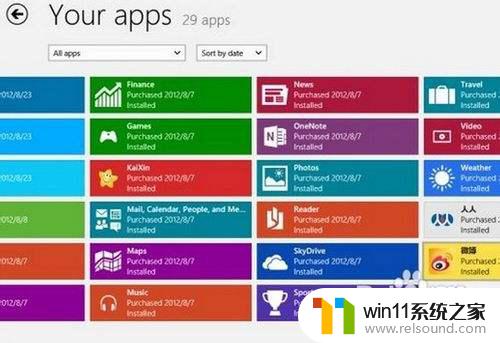
2.这个大多数情况是由一些清理软件不小心删除了某些文件引起的,如空文件夹什么的。然后把关键文件处理了,只要恢复过来就没事了,具体解决办法为:在C:\Windows 建立 auinstallagent 文件夹就可以解决了。

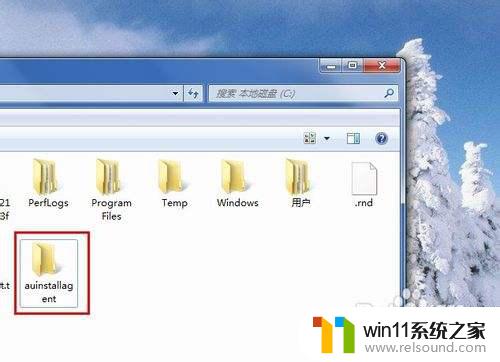
方法二:
1、如果在 Windows8 应用商店“安装应用出现了错误,此应用无法安装。请再试一次。错误代码:0x80073d0a错误”,这种情况是关闭了防火墙服务,下面开启防火墙。
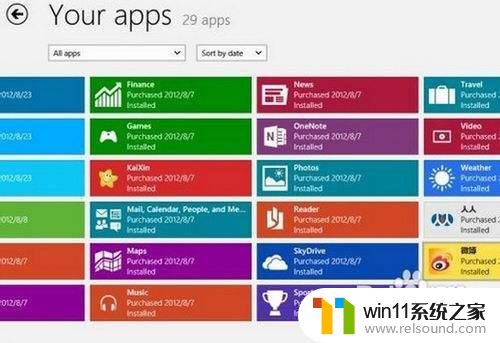
2、按下键盘上的Win(键盘上的小旗子)+X组合键打开控制面板,或通过其他方式打开。
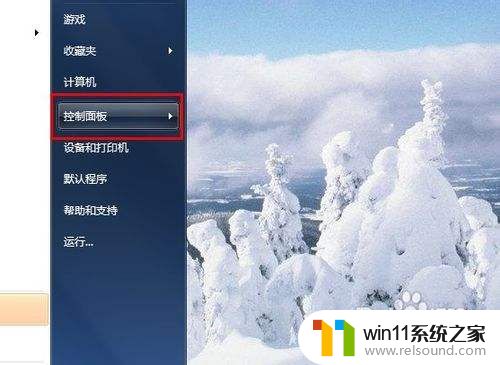
3、以小图标查看后,点击“管理工具”。
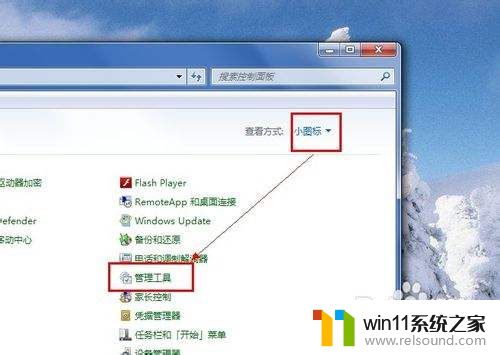
4、在“管理工具”下点击“服务”选项。
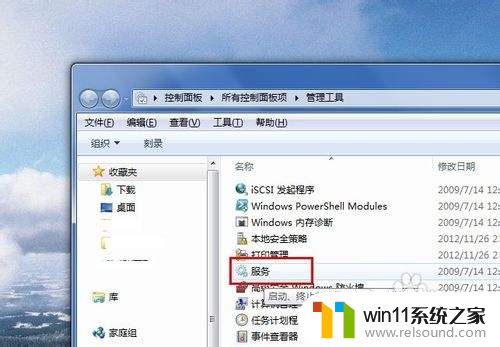
5、找到Windows Firewall,右击此项,然后选择“属性”项。
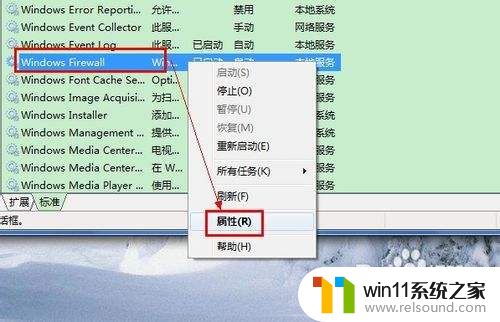
6、修改启动类型为“自动”,然后点击“确定”按钮即可。
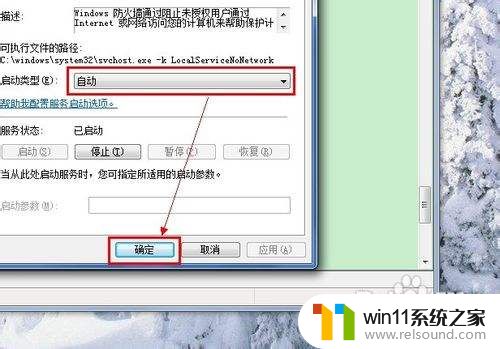
以上就是win8不能安装软件的解决方法的全部内容,碰到同样情况的朋友们赶紧参照小编的方法来处理吧,希望能够对大家有所帮助。















